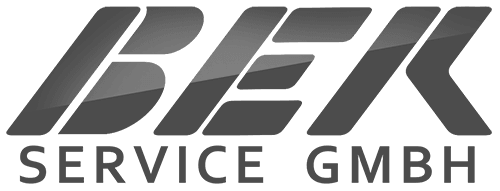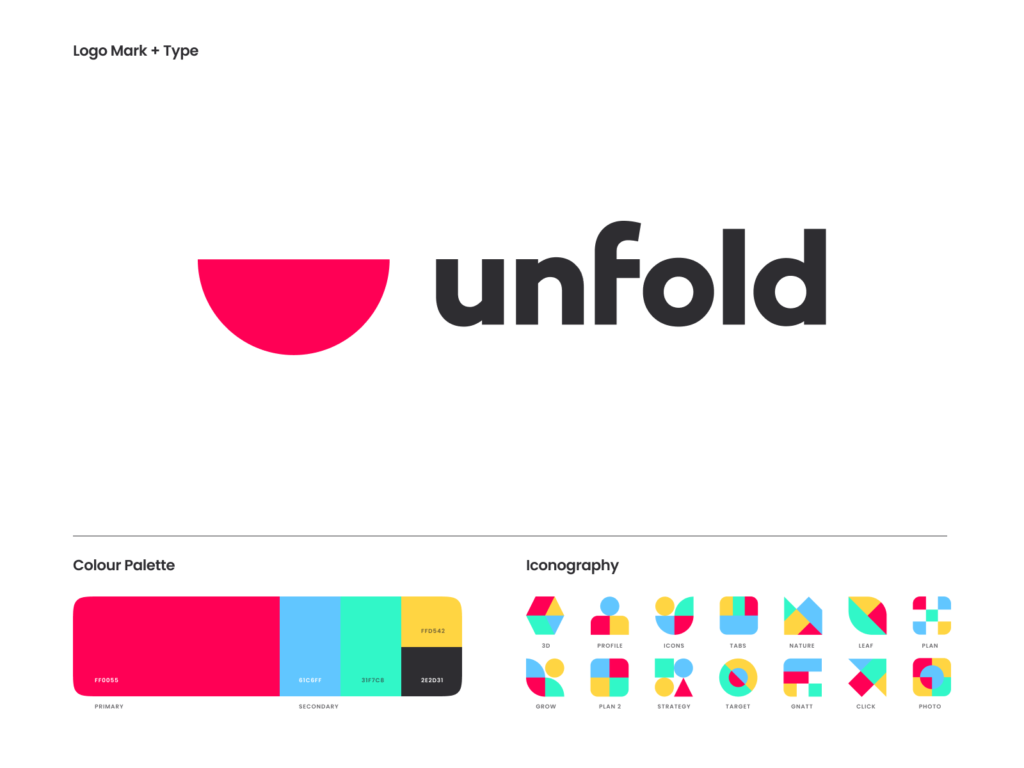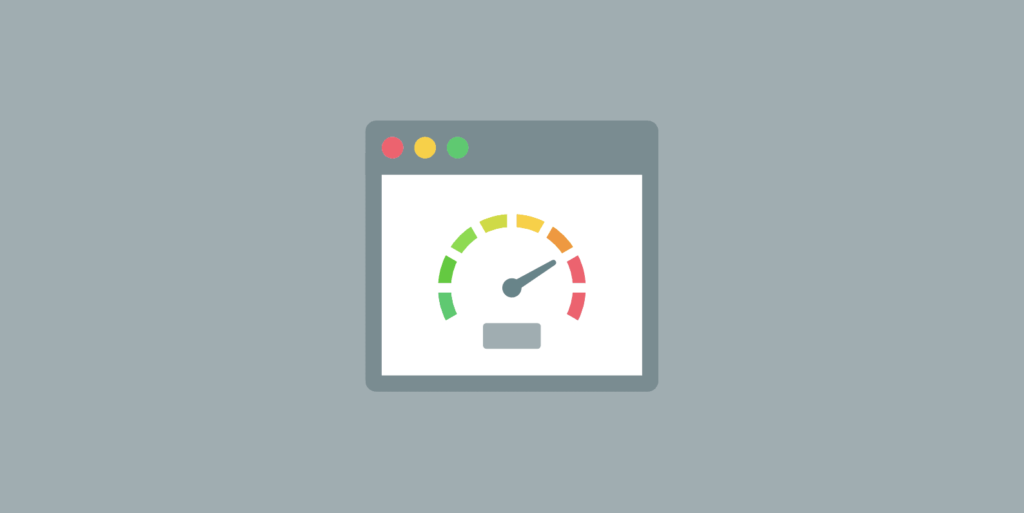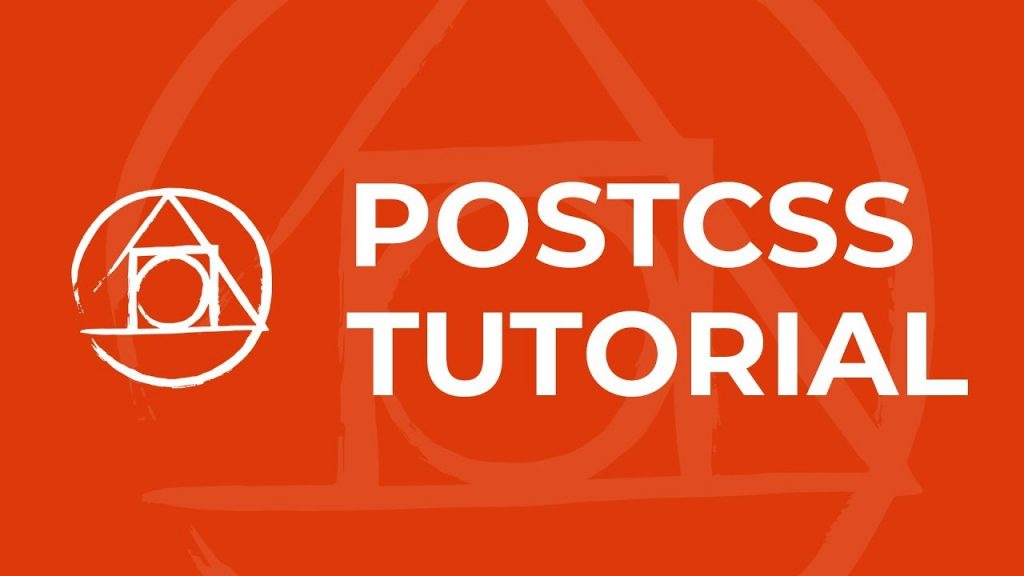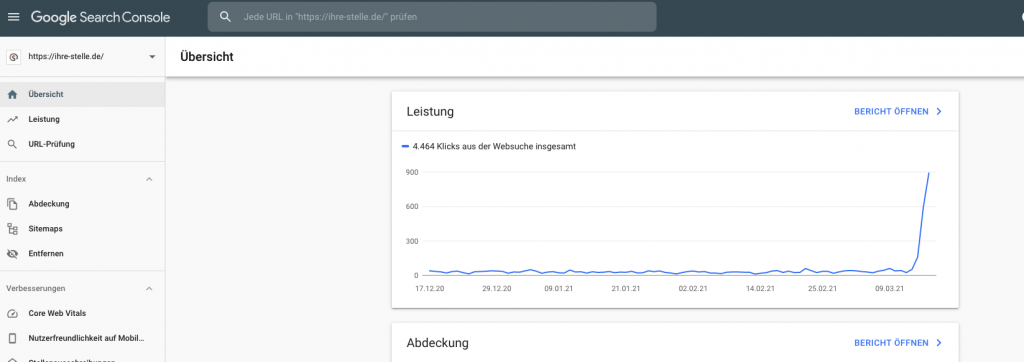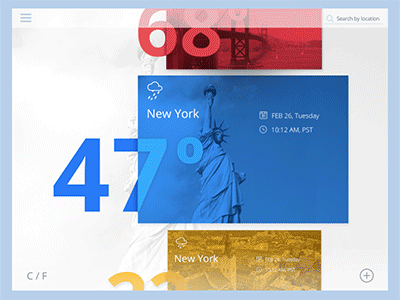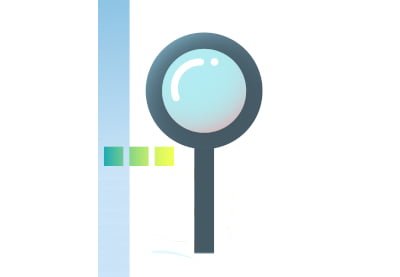
Google begann 2001 erstmals mit der Indizierung von PDFs. Das Format wird häufig in Regierungs-, Hochschul- und Geschäftsumgebungen verwendet.
PDFs eignen sich hervorragend für Kompatibilität und Konsistenz. Sie funktionieren auf fast jedem Gerät und haben immer das gleiche visuelle Erscheinungsbild. Wenn Sie jedoch neue Inhalte für das Web erstellen. sollten Sie erwägen, Webseiten über PDFs zu verwenden.
Wie Google PDFs behandelt
PDFs werden in den Google-Suchergebnissen mit einem PDF-Tag angezeigt.

PDFs werden in HTML konvertiert und indexiert. Für PDFs, in denen Textbilder enthalten sind, verwendet Google die OCR-Technologie (Optical Character Recognition), um das Bild des Textes in Text umzuwandeln. Bilder in PDFs werden auch in Bildsuchergebnissen indiziert.
Google wählt Seiten über PDFs aus, wenn sie doppelt vorhanden sind. Wenn Sie Seiten und PDFs mit demselben Inhalt haben, neigt Google dazu, die Seitenversion des Inhalts als Leitversion des Duplikat-Clusters zu bevorzugen. Das bedeutet, dass die Signale in der Seitenversion konsolidiert werden und dass dies die Version ist, die in den Suchergebnissen angezeigt wird.
Warum PDFs nicht gut für SEO sind
Auch wenn Google PDFs indiziert und gelegentlich in eine Rangordnung bringt, hat das Format gegenüber Webseiten einige Nachteile:
Nicht mobilfreundlich: PDFs werden so erstellt, dass sie auf allen Geräten ein einheitliches Erscheinungsbild haben. Das bedeutet, dass es so etwas wie eine mobilfunkfreundliche PDF-Datei nicht gibt.
Fehlende Navigation: Die meisten PDFs enthalten keine Navigationselemente, wodurch es für die Benutzer schwieriger wird, andere Inhalte zu erkunden.
Mangel an einigen SEO-Attributen: PDF-Dateien enthalten äquivalente Versionen vieler SEO-Elemente, aber es fehlen auch viele Elemente wie einzelne Link-Attribute wie nofollow, UGC und sponsored.
Sie werden vielleicht nicht oft abgerufen: Da sich PDFs selten ändern, werden sie seltener abgerufen als Seiten, die häufiger aktualisiert werden.
Die Nachverfolgung ist schwieriger: Die meisten gängigen Tracker führen JavaScript auf einer Webseite aus und funktionieren nicht in PDF-Dateien.
Dennoch bin ich mir sehr wohl bewusst, dass es einige Situationen gibt, in denen kein Weg an der Verwendung einer PDF-Datei für Ihre Inhalte vorbeiführt. Wenn das bei Ihnen der Fall ist, lesen Sie weiter, um zu erfahren, wie Sie Ihre PDFs für die Suche optimieren können.
Wie man eine PDF-Datei optimiert
Die meisten On-Page-SEO-Elemente, die Sie aus HTML gewohnt sind, haben eine äquivalente Version in PDFs und werden auf die gleiche Weise verwendet, wie Sie es gewohnt sind. Viele sind auch aus Gründen der Zugänglichkeit vorhanden. Lassen Sie uns also ein paar Möglichkeiten besprechen, PDFs für SEO zu optimieren:
- Guten Inhalt schreiben
- Einen optimierten Titel hinzufügen
- Eine optimierte Beschreibung hinzufügen
- Verwenden Sie einen relevanten Dateinamen
- Bild-Alt-Attribute einschließen
- Überschriften verwenden
- Links einschließen
1. Guten Inhalt schreiben
Die Unternehmensmission von Google besteht darin, die Informationen der Welt zu organisieren. Auch wenn es sich nicht um eine Webseite handelt, ist guter Inhalt guter Inhalt. Ich habe schon viele großartige Inhalte in PDFs wie technische Dokumentationen, Whitepaper usw. gesehen. Einige der besten Informationen im Web sind in PDFs vergraben.
2. Einen optimierten Titel hinzufügen
Genauso wie Webseiten Titel-Tags haben, haben PDFs Titel. Beachten Sie, dass viele Suchmaschinen den Titel verwenden, um das Dokument in ihren Suchergebnissen zu beschreiben. Wenn eine PDF-Datei keinen Titel hat, erscheint der Dateiname stattdessen in der SERP.
Hier erfahren Sie, wie Sie den Titel eines PDF-Dokuments in Adobe Acrobat Pro bearbeiten können:
- Klicken Sie auf Datei > Eigenschaften
- Bearbeiten Sie das Feld Titel
3. Eine optimierte Beschreibung hinzufügen
Wie bei den Meta-Beschreibungen für Webseiten ist dies kein Ranking-Faktor, sondern gibt Ihnen die Möglichkeit, den Text zu steuern, der in den Suchergebnissen erscheint.
- Klicken Sie auf Datei > Eigenschaften
- Klicken Sie auf Zusätzliche Metadaten
- Beschreibung bearbeiten
4. Verwenden Sie einen entsprechenden Dateinamen
Der Dateiname der PDF-Datei wird Teil der URL sein. Dies hat Auswirkungen auf die in den Suchergebnissen angezeigte URL und ist ein kleiner Ranking-Faktor.
- Klicken Sie auf Datei > Speichern unter
- Dateiname bearbeiten
5. Bild-Alt-Attribute einschließen
Um Suchmaschinen dabei zu helfen, den Inhalt Ihrer Bilder zu verstehen, können Sie den Bildern in Ihrer PDF-Datei Alt-Text hinzufügen.
- Klicken Sie auf das Symbol Tags in der linken Sidebar
- Suchen Sie das Bild, für das Sie Alt-Text hinzufügen möchten, in der Dokumenthierarchie
- Klicken Sie mit der rechten Maustaste auf das Bild
- Klicken Sie auf Eigenschaften
- Relevanten alternativen Text zum Feld hinzufügen
6. Überschriften verwenden
Genau wie Ihre Überschriften-Tags (H1-H6) in Webseiten können Sie festlegen, dass bestimmte Texte in PDFs Überschriften sind.
- Klicken Sie auf das Symbol Tags in der linken Seitenleiste.
- Suchen Sie den Text, den Sie bearbeiten möchten, in der Dokumenthierarchie
- Klicken Sie mit der rechten Maustaste auf das Tag
- Klicken Sie auf Eigenschaften
- Wählen Sie die entsprechende Überschriftenebene aus der Auswahlliste aus
7. Links einschließen
Wie jede Seite haben auch interne und externe Links Einfluss auf Rankings. Links passieren PageRank und ihr Anker-Text fügt Kontext hinzu. Indem Sie Links zu Ihrer PDF-Datei und Links von Ihrer PDF-Datei zu anderen Seiten einfügen, helfen Sie dem PageRank, durch Ihre Website zu fließen, anstatt eine Sackgasse zu schaffen. Einige PDFs erhalten viele Links. Larry Page sagte einmal: “Es stellt sich heraus, dass Leute, die den Nobelpreis erhalten haben, aus 10.000 verschiedenen Arbeiten zitiert werden”.
Schauen Sie sich dieses GDPR-Dokument an. Es enthält 121 Tausend Links von 150 darauf verweisenden Domains, aber es enthält überhaupt keine Links. Dies ist eine verpasste Gelegenheit, und das Hinzufügen einiger interner Links von dieser PDF-Datei zu anderen Seiten auf der Website könnte diesen Seiten zu einem besseren Ranking verhelfen.
 Links zu GDPR PDF.
Links zu GDPR PDF.
 Google leistet gute Arbeit bei der internen Verlinkung im Google SEO Starter Guide PDF.
Google leistet gute Arbeit bei der internen Verlinkung im Google SEO Starter Guide PDF.
So fügen Sie Links in einer PDF-Datei hinzu:
- Klicken Sie auf die Schaltfläche PDF bearbeiten in der rechten Seitenleiste.
- Klicken Sie im Menü Bearbeiten auf die Auswahlliste Link
- Klicken Sie auf Web- oder Dokumentverknüpfung hinzufügen/bearbeiten
- Zeichnen Sie ein Rechteck um den Text, den Sie verknüpfen möchten
- Setzen Sie den Verknüpfungstyp auf Unsichtbares Rechteck
- Setzen der Link-Aktion zum Öffnen einer Webseite
- Fügen Sie Ihre URL hinzu
Wie man PDF-Ansichten verfolgt
Wie man PDF-Ansichten verfolgt
Wie wir bereits erwähnt haben, sind PDFs schwieriger zu verfolgen. Aus diesem Grund tendieren viele Marketing-Teams dazu, PDFs zu verschlüsseln oder sie erst zur Verfügung zu stellen, nachdem ein Benutzer ein Formular ausgefüllt hat. Auf diese Weise verlagern sie den Schwerpunkt von der Leistungsverfolgung auf die Lead-Generierung. Es gibt jedoch einige Optionen zur Nachverfolgung Ihrer PDFs:
Ereignisverfolgung
Sie können Klicks auf PDF-Links verfolgen und sie an Ihr Analysesystem senden. Auf diese Weise können Sie sehen, wie oft Personen auf die PDF-Dateien geklickt haben, um sie herunterzuladen oder zu öffnen. Wie Sie diese einrichten können, erfahren Sie hier.
Einbettung
Wenn Sie die PDF-Datei mit JavaScript oder einem Iframe in eine Seite einbetten, können Sie die Analysedaten nur für die Seite selbst verwenden.
Skript für die Zwischenverfolgung
Dies ist eine komplexe Lösung, aber es ist möglich, PDF-Klicks über ein zwischengeschaltetes Tracking-Skript zu senden, das die Daten an Ihr Analysesystem sendet, bevor die Personen an Ihre PDF-Datei gesendet werden. Ein Beispiel finden Sie hier.
Server-Protokolle
Da PDF-Dateien auf einem Server gespeichert werden, werden alle Zugriffsanfragen auf die Dateien in Ihren Protokolldateien aufgezeichnet.
Drittpartei-Daten
Da PDFs nur selten in Analysesystemen verfolgt werden, stammen die besten Daten, die Sie haben, manchmal aus einer anderen Quelle wie Google Search Console oder Ahrefs. Ahrefs kann Ihnen auch Daten darüber liefern, welche PDFs Ihrer Konkurrenten den meisten organischen Traffic erhalten. Fügen Sie einfach deren Domäne in Site Explorer ein, gehen Sie dann zum Bericht Top Pages und suchen Sie nach URLs, die .pdf
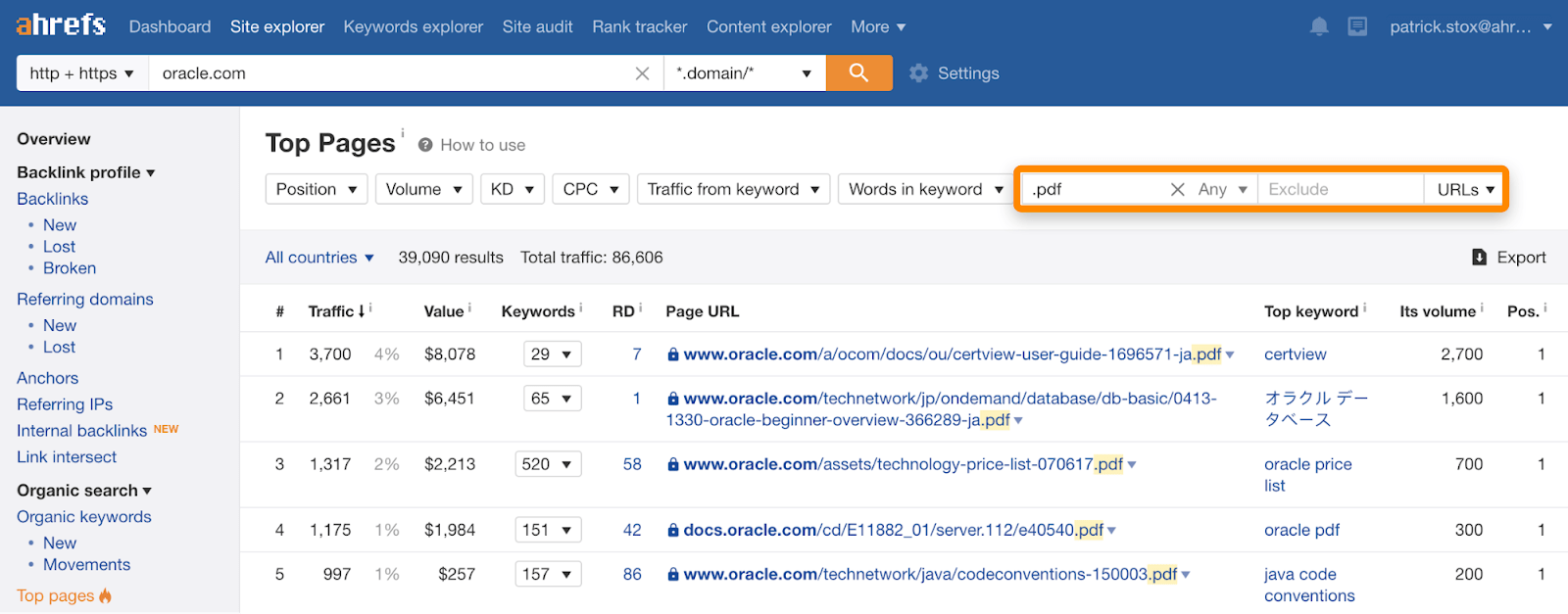
Abschließende Gedanken
Hoffentlich habe ich Sie davon überzeugt, dass Sie in den meisten Fällen neue Inhalte in Webseiten und nicht in PDFs erstellen sollten, aber was ist mit alten PDFs, sollten Sie die PDF optimieren oder in Seiten umwandeln? In typischer SEO-Manier würde ich sagen: “Es kommt darauf an”. Ich glaube wirklich nicht, dass es einen richtigen oder falschen Weg gibt, dies zu tun. Tun Sie, was für Sie einfacher ist. Beide Wege sollten eine positive Wirkung zeigen, aber je nach Aufwand und Ressourcen könnte die Antwort darin bestehen, PDFs zu optimieren, PDFs in Seiten umzuwandeln oder stattdessen etwas anderes zu tun.